Hôm nay AnonyViet lại tiếp tục hướng dẫn bạn tạo VPS Windows RAM 7Gb Azure miễn phí 7 ngày. Có lẽ lần này thời gian sử dụng miễn phí dài nhất trong các lần trước. Đây là tut của bạn TinHocThucHanh đăng trên Youtube, mình viết lại dưới dạng bài viết để các bạn dễ thực hiện. Cách thức tạo VPS Azure Devops tương tự như Github là sẽ tạo repo và nhập Code để tạo VPS.
Cách tạo VPS Windows RAM 7Gb Azure miễn phí 7 ngày
Ưu điểm
- Thời gian sử dụng 7 ngày
- RAM 7Gb
- 4 CPU
- Tốc độ Download 75Mb/s
- Miễn phí
Nhược điểm
- Cấu hình hơi lâu
- Chưa test thời gian thực sẽ live bao nhiêu
Bây giờ chúng ta tiến hành tạo tạo VPS Windows RAM 7Gb Azure Microsoft. Đặc biệt là không cần xác minh số điện thoại, không cần thẻ tín dụng, chỉ cần Email @hotmail hoặc @outlook.
Bước 1. Lấy mã authtoken của Ngrok
Bây giờ bạn cần tạo tài khoản Ngrok để lấy access token mã authtoken.
Sau khi tạo tài khoản xong, bạn vào trang https://dashboard.ngrok.com/get-started/setup.
Kéo xuống sẽ thấy chỗ 2. Connect your account, copy mã authtoken lại nhé.
Bước 2. Chuẩn bị script tạo VPS Azure miễn phí
Thay chỗ “authtoken của ngrok”” thành mã authtoken của Bước 1.
jobs:
- job: Create_Windows_2019_Azure_RDP_by_TinHocThucHanh
pool:
vmImage: windows-latest
steps:
- checkout: none
- script: |
echo ngrok authtoken "authtoken của ngrok" > NGROK.bat
curl -s -O https://raw.githubusercontent.com/eweiss2021/Azure_RDP/main/AzureNgrokAutoRegion.bat
AzureNgrokAutoRegion.bat
displayName: 'Run RDP Hack on Azure Pipeline'
Bước 3. Tạo VPS Windows 7Gb RAM miễn phí của Azure
Bây giờ bạn tạo tài khoản Microsoft. Thứ tự các bước tạo tài khoản thì điền đầy đủ thông tin là được.
Sau khi tạo được tài khoản thì bạn truy cập vào trang chủ Azure Devops. Nhìn góc bên phải tạo nhập tên và tạo Project mới, chọn Private rồi Click vào Create Project
Tiếp theo click vào Menu Repos -> Files, nhìn ở góc trên có tên Project bạn vừa tạo, click vào chọn New repository.
Trong phần Repository name, đặt tên gì cũng được, rồi click vào Create ở bên dưới.
Tiếp đến chọn Set up build.
Chọn vào dòng Starter pipeline
Xóa hết các dòng code hiện có, và dán Code ở Bước 2 vào (nhớ điền đúng mã authtoken của Ngork nhé)
Rồi click Save and run
Để nguyên vậy rồi click tiếp Save and run.
Để xem tiến trình tạo VPS xong hay chưa, bạn click vào chỗ “Create_Windows_2019_Azure_RDP_by_TinHocThucHanh”
Chờ đến khi hiển thị IP, User, Password đăng nhập VPS Windows RAM 7Gb Azure là thành công.
Thông tin đăng nhập VPS Azure miễn phí sẽ có dạng:
- IP: 0.tcp.ap.ngrok.io:number port
- User: administrator
- Pass: THTH-channel
Bước 4. Đăng nhập VPS Windows Azure 7GB miễn phí
Bạn mở chương trình Remote Desktop trên Windows lên, bằng cách mở RUN (WIndows + R) gõ lệnh mstsc, rồi nhấn Enter
Nhập IP được cấp.
- Username: administrator
- Password: THTH-channel
Vây là bạn đã remote được VPS, trên màn hình sẽ được cài đặt sẵn các trình duyệt Firefox, Chrome, Edge… Bay giờ bạn có thể sử dụng VPS WIndows 2019 miễn phí 7 ngày của Azure Microsoft rồi. Mình không chắc nó live đến 7 ngày không. Vì đây là hàng miễn phí nên chúng ta cũng không nên đòi hỏi gì nhiều.
Bài viết được tham khảo tại kênh Youtube: https://www.youtube.com/watch?v=3O45aqdpVdI
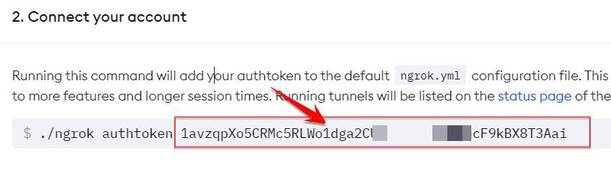
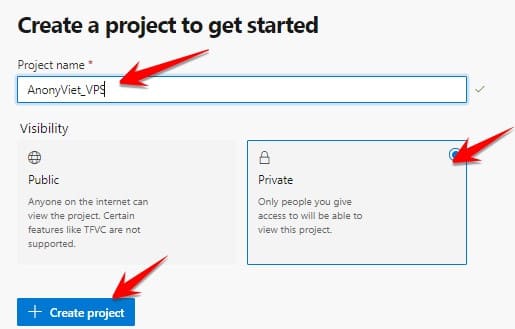
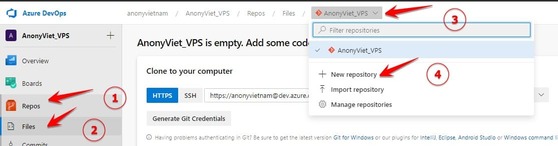
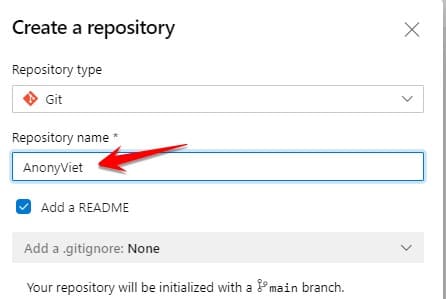
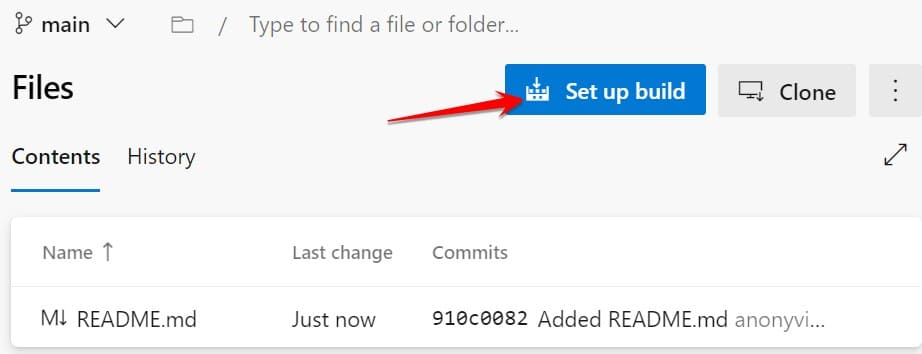
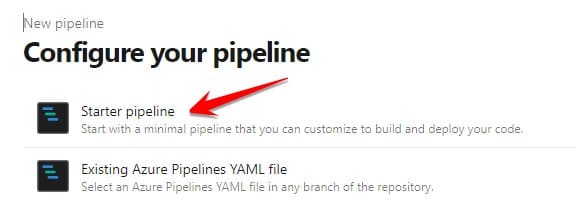
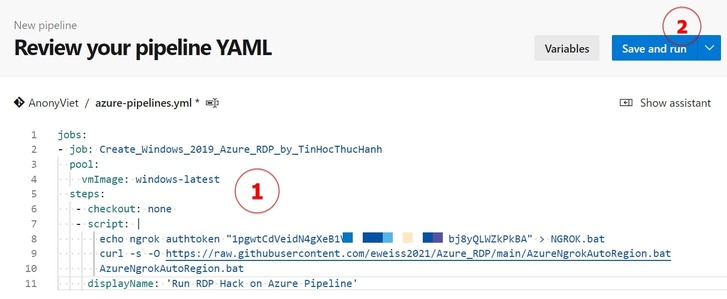


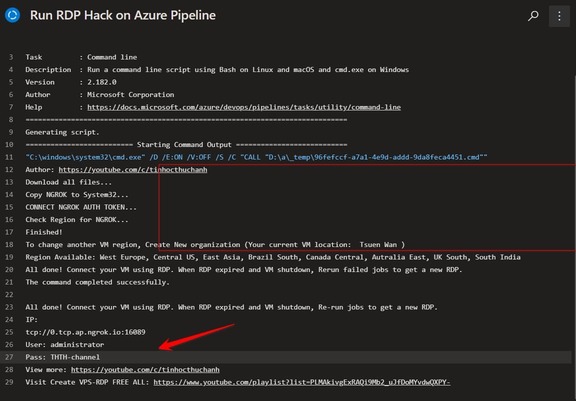
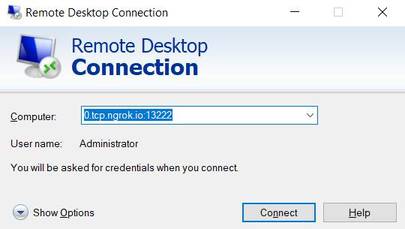
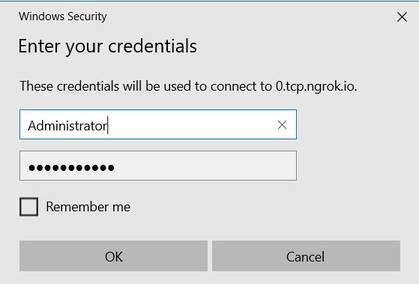


0 Comments:
Đăng nhận xét